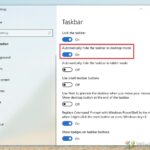Cara mengaktifkan windows hello – Bosan dengan mengetik password yang panjang dan rumit setiap kali ingin masuk ke komputer? Windows Hello hadir sebagai solusi yang lebih mudah dan aman untuk mengakses perangkat Anda. Dengan memanfaatkan teknologi biometrik seperti kamera web dan sensor sidik jari, Windows Hello memungkinkan Anda masuk ke akun Microsoft, membuka kunci aplikasi, dan melakukan pembayaran online dengan cepat dan mudah.
Dalam panduan ini, kita akan membahas cara mengaktifkan Windows Hello, konfigurasi pengaturan keamanan, dan penggunaan fitur ini untuk meningkatkan pengalaman komputasi Anda. Siap untuk menyingkirkan password yang rumit dan menikmati kemudahan akses yang ditawarkan Windows Hello?
Persyaratan Sistem
Windows Hello adalah fitur keamanan yang memungkinkan Anda masuk ke perangkat Windows Anda dengan menggunakan wajah, sidik jari, atau PIN. Fitur ini sangat praktis dan aman, tetapi Anda perlu memastikan perangkat Anda memenuhi persyaratan sistem minimal agar dapat menggunakan Windows Hello.
Spesifikasi Hardware yang Kompatibel
Berikut adalah tabel yang berisi spesifikasi hardware yang kompatibel dengan Windows Hello:
| Komponen | Spesifikasi Minimal |
|---|---|
| Prosesor | Intel Core i3 atau AMD Ryzen 3 atau lebih tinggi |
| RAM | 4 GB atau lebih |
| Penyimpanan | SSD atau HDD dengan ruang kosong minimal 20 GB |
| Kamera | Kamera inframerah (IR) dengan dukungan Windows Hello |
| Sensor Sidik Jari | Sensor sidik jari yang kompatibel dengan Windows Hello |
Versi Windows yang Mendukung Windows Hello
Windows Hello didukung pada Windows 10 versi 1607 atau yang lebih baru, serta Windows 11.
Metode Pengaktifan
Windows Hello adalah fitur keamanan yang memungkinkan Anda masuk ke perangkat Windows Anda dengan cepat dan mudah menggunakan wajah, sidik jari, atau PIN. Ini jauh lebih aman daripada menggunakan kata sandi tradisional dan dapat meningkatkan privasi Anda. Ada beberapa metode untuk mengaktifkan Windows Hello, dan masing-masing memiliki kelebihan dan kekurangannya. Berikut ini adalah metode yang paling umum.
Mengaktifkan Windows Hello dengan Kamera Web
Metode ini menggunakan kamera web Anda untuk memindai wajah Anda dan memverifikasi identitas Anda. Berikut langkah-langkahnya:
- Pastikan perangkat Anda memiliki kamera web yang berfungsi. Jika tidak, Anda tidak dapat menggunakan metode ini.
- Buka Pengaturan > Akun > Opsi Masuk.
- Pilih Windows Hello dan klik Mulai.
- Ikuti petunjuk di layar untuk mengatur Windows Hello. Anda mungkin diminta untuk membuat PIN sebagai cadangan.
Mengaktifkan Windows Hello dengan Sensor Sidik Jari
Jika perangkat Anda dilengkapi dengan sensor sidik jari, Anda dapat menggunakannya untuk masuk ke Windows. Berikut langkah-langkahnya:
- Pastikan perangkat Anda memiliki sensor sidik jari yang berfungsi. Jika tidak, Anda tidak dapat menggunakan metode ini.
- Buka Pengaturan > Akun > Opsi Masuk.
- Pilih Windows Hello dan klik Mulai.
- Ikuti petunjuk di layar untuk mengatur Windows Hello. Anda mungkin diminta untuk membuat PIN sebagai cadangan.
- Letakkan jari Anda pada sensor sidik jari untuk memindai sidik jari Anda.
Mengaktifkan Windows Hello dengan PIN
Metode ini menggunakan PIN empat digit atau lebih untuk memverifikasi identitas Anda. Berikut langkah-langkahnya:
- Buka Pengaturan > Akun > Opsi Masuk.
- Pilih Windows Hello dan klik Mulai.
- Ikuti petunjuk di layar untuk mengatur Windows Hello. Anda akan diminta untuk membuat PIN.
Konfigurasi Pengaturan: Cara Mengaktifkan Windows Hello
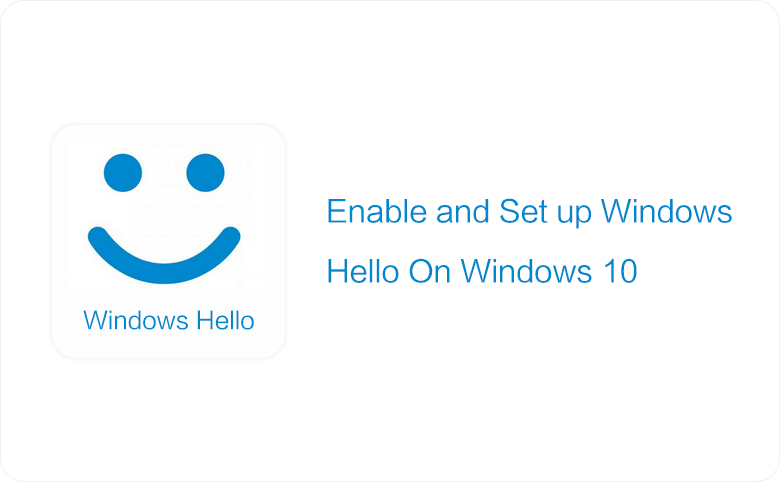
Setelah mengaktifkan Windows Hello, Anda dapat mengonfigurasi pengaturan keamanan dan mengelola data biometrik Anda. Pengaturan ini memungkinkan Anda untuk menyesuaikan Windows Hello sesuai dengan preferensi Anda dan meningkatkan keamanan akun Anda.
Mengatur Pengaturan Keamanan, Cara mengaktifkan windows hello
Pengaturan keamanan Windows Hello memungkinkan Anda untuk mengontrol bagaimana Windows Hello bekerja dan siapa yang dapat mengakses perangkat Anda. Anda dapat mengatur berbagai opsi, seperti:
- Memilih metode autentikasi: Anda dapat memilih untuk menggunakan PIN, wajah, atau sidik jari untuk masuk ke perangkat Anda.
- Mengaktifkan atau menonaktifkan Windows Hello: Anda dapat menonaktifkan Windows Hello jika Anda tidak ingin menggunakannya lagi.
- Mengatur persyaratan keamanan: Anda dapat menetapkan persyaratan keamanan tambahan, seperti meminta PIN setelah beberapa kali masuk menggunakan wajah atau sidik jari.
Mengubah PIN Windows Hello
Anda dapat mengubah PIN Windows Hello Anda kapan saja untuk meningkatkan keamanan akun Anda. Untuk mengubah PIN Anda, ikuti langkah-langkah berikut:
- Buka pengaturan Windows dengan menekan tombol Windows + I.
- Pilih “Akun” dan kemudian klik “Opsi masuk”.
- Di bawah “Windows Hello”, klik “PIN”.
- Klik “Lupakan PIN” dan ikuti petunjuk di layar untuk mengatur PIN baru.
Menghapus Data Biometrik Windows Hello
Anda dapat menghapus data biometrik Windows Hello, seperti data wajah atau sidik jari, jika Anda tidak ingin menggunakannya lagi. Untuk menghapus data biometrik Anda, ikuti langkah-langkah berikut:
- Buka pengaturan Windows dengan menekan tombol Windows + I.
- Pilih “Akun” dan kemudian klik “Opsi masuk”.
- Di bawah “Windows Hello”, klik “Hapus”.
- Konfirmasi bahwa Anda ingin menghapus data biometrik Anda.
Penggunaan Windows Hello
Windows Hello adalah fitur keamanan yang memungkinkan Anda untuk masuk ke perangkat Windows Anda dengan menggunakan wajah, sidik jari, atau PIN. Fitur ini lebih cepat dan aman dibandingkan dengan memasukkan kata sandi tradisional. Anda dapat menggunakan Windows Hello untuk masuk ke akun Microsoft, membuka kunci aplikasi dan situs web, dan bahkan melakukan pembayaran online.
Masuk ke Akun Microsoft
Untuk masuk ke akun Microsoft menggunakan Windows Hello, Anda perlu mengatur wajah, sidik jari, atau PIN Anda. Setelah Anda mengatur Windows Hello, Anda dapat masuk ke akun Microsoft Anda dengan cepat dan mudah. Anda cukup melihat kamera web atau meletakkan jari Anda pada sensor sidik jari, dan Windows Hello akan secara otomatis masuk ke akun Anda.
Membuka Kunci Aplikasi dan Situs Web
Windows Hello juga dapat digunakan untuk membuka kunci aplikasi dan situs web. Banyak aplikasi dan situs web mendukung Windows Hello, dan Anda dapat menggunakannya untuk masuk dengan cepat dan aman. Ketika Anda menggunakan Windows Hello untuk membuka kunci aplikasi atau situs web, Anda tidak perlu memasukkan kata sandi Anda. Anda cukup melihat kamera web atau meletakkan jari Anda pada sensor sidik jari, dan Windows Hello akan secara otomatis membuka kunci aplikasi atau situs web tersebut.
Melakukan Pembayaran Online
Windows Hello juga dapat digunakan untuk melakukan pembayaran online. Beberapa situs web dan aplikasi mendukung Windows Hello untuk pembayaran online, dan Anda dapat menggunakannya untuk melakukan pembayaran dengan cepat dan aman. Ketika Anda menggunakan Windows Hello untuk melakukan pembayaran online, Anda tidak perlu memasukkan informasi kartu kredit Anda. Anda cukup melihat kamera web atau meletakkan jari Anda pada sensor sidik jari, dan Windows Hello akan secara otomatis melakukan pembayaran.
Pemecahan Masalah
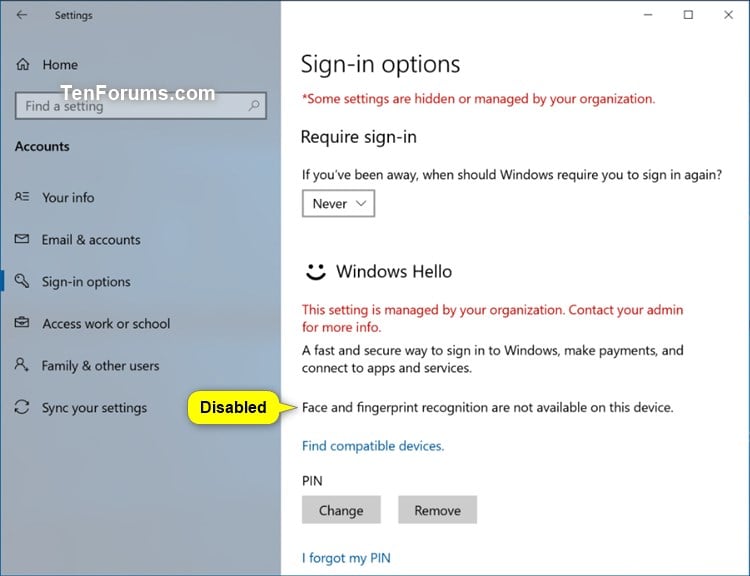
Meskipun Windows Hello umumnya mudah digunakan, terkadang Anda mungkin mengalami masalah saat mengaktifkannya atau menggunakannya. Masalah umum termasuk sensor biometrik yang tidak berfungsi dengan baik, masalah dengan perangkat lunak, atau masalah kompatibilitas dengan perangkat Anda. Berikut beberapa langkah untuk mengatasi masalah umum yang mungkin Anda temui.
Cara Mengatasi Masalah Windows Hello
Jika Anda mengalami masalah dengan Windows Hello, berikut adalah beberapa langkah yang dapat Anda coba untuk mengatasi masalah tersebut:
- Pastikan sensor biometrik Anda berfungsi dengan baik. Bersihkan sensor biometrik Anda dengan kain lembut dan kering. Pastikan sensor tidak terhalang oleh kotoran, debu, atau benda lain.
- Pastikan perangkat Anda terhubung ke internet. Windows Hello memerlukan koneksi internet untuk berfungsi dengan baik. Pastikan perangkat Anda terhubung ke jaringan Wi-Fi atau data seluler.
- Restart perangkat Anda. Restart perangkat Anda dapat membantu menyelesaikan masalah kecil yang mungkin terjadi.
- Perbarui driver perangkat Anda. Pastikan driver perangkat Anda, khususnya driver untuk sensor biometrik, sudah diperbarui ke versi terbaru. Anda dapat memeriksa pembaruan driver di situs web produsen perangkat Anda atau melalui Windows Update.
- Nonaktifkan dan aktifkan kembali Windows Hello. Anda dapat menonaktifkan dan mengaktifkan kembali Windows Hello di pengaturan Windows. Ini dapat membantu menyelesaikan masalah yang terkait dengan konfigurasi Windows Hello.
- Hapus dan tambahkan kembali metode login biometrik. Jika masalah tetap terjadi, Anda dapat mencoba menghapus metode login biometrik yang ada dan menambahkannya kembali. Ini akan mengatur ulang konfigurasi Windows Hello untuk sensor biometrik Anda.
Masalah dengan Sensor Biometrik
Jika sensor biometrik Anda tidak berfungsi dengan baik, berikut adalah beberapa hal yang dapat Anda coba:
- Pastikan sensor biometrik Anda berfungsi dengan baik. Bersihkan sensor biometrik Anda dengan kain lembut dan kering. Pastikan sensor tidak terhalang oleh kotoran, debu, atau benda lain.
- Pastikan sensor biometrik Anda berada dalam posisi yang benar. Sensor biometrik harus ditempatkan di lokasi yang tepat agar dapat membaca sidik jari atau wajah Anda dengan benar. Lihat dokumentasi perangkat Anda untuk informasi lebih lanjut tentang posisi yang benar.
- Coba gunakan metode login biometrik yang berbeda. Jika Anda memiliki beberapa metode login biometrik, seperti sidik jari dan wajah, coba gunakan metode lain untuk melihat apakah masalahnya ada pada sensor tertentu atau pada Windows Hello secara keseluruhan.
- Hubungi produsen perangkat Anda. Jika Anda telah mencoba semua langkah di atas dan sensor biometrik Anda masih tidak berfungsi, hubungi produsen perangkat Anda untuk mendapatkan bantuan.
Masalah Kompatibilitas
Jika Anda mengalami masalah kompatibilitas dengan perangkat Anda, berikut adalah beberapa hal yang dapat Anda coba:
- Pastikan perangkat Anda kompatibel dengan Windows Hello. Tidak semua perangkat kompatibel dengan Windows Hello. Periksa spesifikasi perangkat Anda atau situs web produsen untuk memastikan bahwa perangkat Anda mendukung Windows Hello.
- Pastikan perangkat lunak Anda diperbarui. Windows Hello memerlukan versi perangkat lunak tertentu untuk berfungsi dengan baik. Pastikan perangkat lunak Anda diperbarui ke versi terbaru.
- Coba gunakan perangkat yang berbeda. Jika Anda memiliki perangkat lain yang kompatibel dengan Windows Hello, coba gunakan perangkat tersebut untuk melihat apakah masalahnya ada pada perangkat Anda atau pada Windows Hello secara keseluruhan.
Ringkasan Penutup
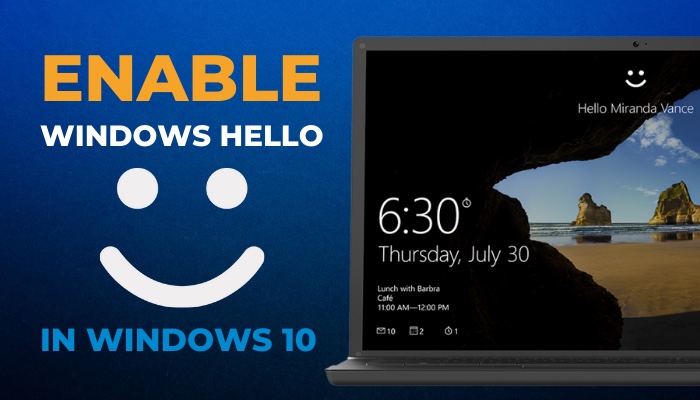
Dengan mengaktifkan Windows Hello, Anda membuka pintu menuju pengalaman komputasi yang lebih aman dan efisien. Fitur ini memungkinkan Anda untuk mengakses perangkat dan akun dengan mudah, tanpa perlu mengingat password yang rumit. Dengan menggunakan teknologi biometrik yang canggih, Windows Hello memberikan lapisan keamanan tambahan untuk melindungi data dan privasi Anda.
Pertanyaan Umum yang Sering Muncul
Bagaimana cara mengaktifkan Windows Hello jika saya tidak memiliki kamera web atau sensor sidik jari?
Anda masih dapat mengaktifkan Windows Hello dengan menggunakan PIN. PIN adalah kode numerik yang Anda buat untuk mengakses perangkat Anda.
Apakah Windows Hello aman?
Ya, Windows Hello dirancang untuk aman. Data biometrik Anda disimpan secara lokal di perangkat Anda dan dienkripsi, sehingga tidak dapat diakses oleh pihak ketiga.
Bagaimana cara menghapus data biometrik Windows Hello?
Anda dapat menghapus data biometrik Windows Hello dengan masuk ke pengaturan Windows Hello dan memilih opsi “Hapus data biometrik”.